显示器含糊,图文详细说明电脑显示器含糊怎样办
Windows 10是美国微软公司研发的跨平台及设备应用的操作系统。是微软发布的最后一个独立Windows版本。Windows 10共有7个发行版本,分别面向不同用户和设备。2014年10月1日,微软在旧金山召开新品发布会,对外展示了新一代Windows操作系统,将它命名为“Windows 10”,新系统的名称跳过了这个数字“9”。截止至2018年3月7日,Windows 10正式版已更新至秋季创意者10.0.16299.309版本,预览版已更新至春季创意者10.0.17120版本
前几天小编收到一个用户的求助信息,说自己的电脑显示器屏幕模糊,询问小编怎么解决显示器屏幕模糊这个问题,其实操作方法很简单,下面就来看看小编是怎么操作的吧!
对于游戏玩家来说显示器的屏幕是很重要的,很多朋友为了画质好特地购买了高端显示器,其实有时候您完全可以通过系统设置的方法来提高屏幕的清晰度而不用去购买新的屏幕。
电脑显示器模糊怎么办
1.小编这里以win10为例说明,鼠标在桌面空白处右键,选择显示设置进入下一步。
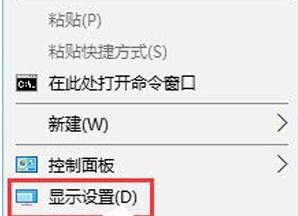
显示器示例1
2.在出现的设置页面左侧点击【高级显示设置】,进入下一步。
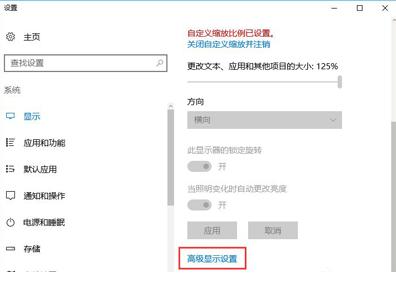
显示器示例2
3.将分辨率设置为1920*1080,接着点击下方的【文本和其他项目大小调整的高级选项】打开。
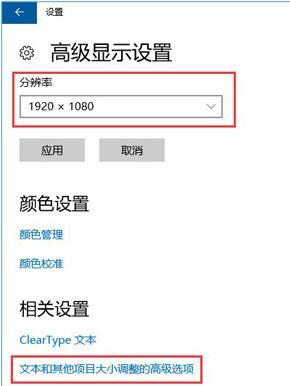
屏幕模糊示例3
4.点击“设置自定义缩放级别”,在缩放级别框中输入125,进入下一步。
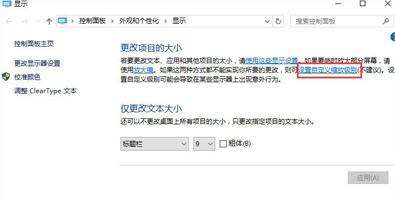
显示器模糊示例4
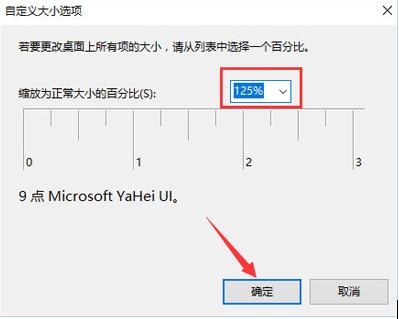
屏幕模糊示例5
5.修改完缩放比后,在“仅更改文本大小”中将所有项目的文本大小都改为10 点击【应用】即可。
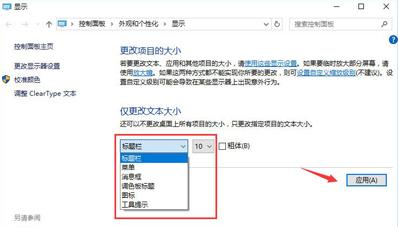
屏幕模糊示例6
现在知道电脑显示器模糊怎么办了吧,希望对您有帮助。
Windows 10系统成为了智能手机、PC、平板、Xbox One、物联网和其他各种办公设备的心脏,使设备之间提供无缝的操作体验。
……